Egal, ob Sie gerade auf eines der besten iPhones aufgerüstet oder ein älteres Modell geerbt haben, das Erlernen der Datenübertragung von iPhone zu iPhone wird wahrscheinlich das Erste auf Ihrer Liste sein.
Das Übertragen von Daten von einem iPhone auf ein anderes ist der natürliche erste Schritt, wenn Sie Ihr Gerät zum ersten Mal starten. Apple ist sich dessen voll und ganz bewusst, weshalb es zahlreiche Möglichkeiten zum Verschieben von Daten zwischen iPhones bereitgestellt hat, einschließlich drahtlos über iCloud oder mithilfe eines Computers.
Und wenn Sie iOS 15 ausführen, gibt es einen neuen Prozess, der den Prozess noch weiter vereinfacht, indem er kostenlosen temporären Speicherplatz auf iCloud anbietet. Sind Sie bereit, Daten von iPhone zu iPhone zu übertragen? Sehen Sie sich die verschiedenen Methoden in unserem Leitfaden unten an.
Bereiten Sie Ihr iPhone auf die Datenübertragung vor
Mit iOS 15 hat Apple eine Funktion eingeführt, die das Übertragen von Daten von iPhone zu iPhone noch einfacher macht. Es heißt „Auf neues iPhone vorbereiten“ und bietet 21 Tage lang kostenlosen temporären Speicherplatz in iCloud, um den Vorgang so einfach wie möglich zu gestalten.
Solange Sie Ihre Daten innerhalb von 21 Tagen nach Auslösen des Vorgangs auf Ihr neues iPhone übertragen, müssen Sie keinen zusätzlichen Speicherplatz bezahlen. Wenn das nicht lang genug ist, besteht die Möglichkeit, weitere 21 Tage anzufordern. So verwenden Sie diese Funktion.
1. Gehen Sie zuerst zu den Einstellungen und tippen Sie auf Allgemein . Scrollen Sie dann zum unteren Bildschirmrand und tippen Sie auf iPhone übertragen oder zurücksetzen .
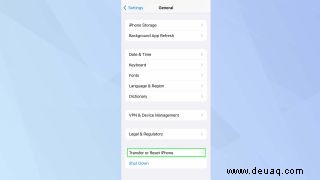
2. Die Funktion „Für neues iPhone vorbereiten“ ist oben auf dem Bildschirm verfügbar. Tippen Sie auf Los geht's .
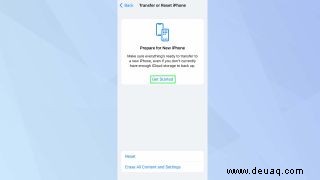
3. Nachdem Sie sich die Informationen durchgelesen haben, tippen Sie auf Weiter .
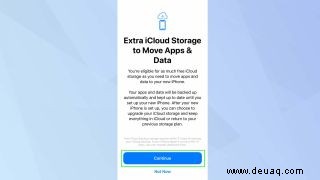
Sie werden dann möglicherweise aufgefordert, auf "Sicherung für Übertragung aktivieren" zu tippen (es sei denn, iCloud Backup ist bereits aktiviert). Wählen Sie Alle App-Daten mit iCloud verschieben aus und tippen Sie auf Fertig . Apps und Daten werden in iCloud hochgeladen. Sie können den Backup-Fortschritt auf dem Hauptbildschirm „Einstellungen“ überprüfen.
So übertragen Sie Daten von iPhone zu iPhone mit iCloud
Selbst wenn Sie Daten nicht sofort von einem iPhone auf ein anderes übertragen möchten, können Sie mit einem Backup Ihres Geräts beruhigt sein, falls Ihr iPhone jemals verloren geht oder gestohlen wird. Der Bonus ist, dass die Daten sicher in iCloud aufbewahrt werden können, bereit für wann immer Sie sie übertragen möchten.
1. Öffnen Sie, um zu beginnen die Einstellungen App und tippen Sie auf Ihren Namen oben, tippen Sie dann auf iCloud .
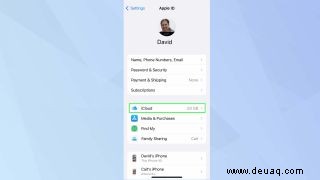
2. Gehen Sie die Liste der Dienste durch und entscheiden Sie, welche Apps iCloud verwenden sollen und welche nicht. Entweder tippen Sie auf und wählen Sie Ein oder Aus aus oder tippen Sie auf ein Umschalter , je nach verfügbarer Option.
Denken Sie daran, dass kostenlose iCloud-Konten nur über 5 GB Speicherplatz verfügen. Wenn Sie mehr möchten, tippen Sie auf Speicher verwalten . Sie können dann Speicherplan ändern auswählen und eine kostenpflichtige Option für 50 GB, 200 GB oder 2 TB auswählen. Sie müssen den Speicherplatz, den Sie verwenden, erhöhen, wenn Sie Ihr gesamtes iPhone in iCloud sichern möchten.
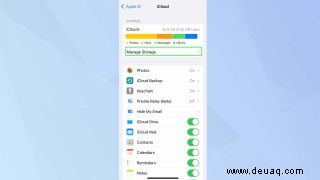
3. Backups können automatisch erstellt werden. Tippen Sie einfach auf iCloud Backup und einschalten . Es ist auch möglich, Ihr iPhone sofort in iCloud zu sichern. Tippen Sie dazu auf Jetzt sichern .
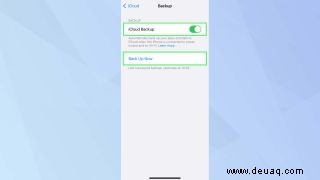
4. Wenn Sie jetzt Ihre Daten von einem iPhone auf ein anderes übertragen möchten, müssen Sie eine riesige Menge an Dingen übertragen.
Wenn Sie Ihr neues iPhone (oder eines, das gelöscht und zurückgesetzt wurde) starten, geben Sie Ihre Sprache und Region ein und tippen Sie auf der Schnellstartseite auf Manuell einrichten . Wählen Sie ein WLAN Netzwerk, tippen Sie auf Weiter und warten Sie einige Minuten, während das iPhone aktiviert wird.
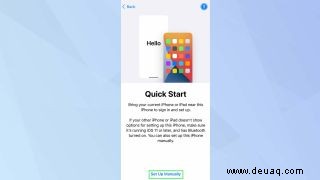
5. Sie können Dinge wie TouchID entweder sofort oder später einrichten. Nachdem Sie einen Passcode für Ihr iPhone erstellt haben, landen Sie auf dem Bildschirm „Apps &Daten“. Hier können Sie auf Aus iCloud-Backup wiederherstellen tippen .
Anmelden mit Ihrer iCloud-Apple-ID und auswählen das neueste iCloud-Backup . Jetzt müssen Sie nur noch warten, während die Daten auf das neue iPhone übertragen werden.
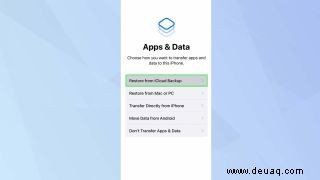
So übertragen Sie Daten von iPhone zu iPhone mit Quick Start
Es gibt eine noch einfachere Möglichkeit, Daten zu übertragen, wenn Sie ein neues iPhone einrichten:Schnellstart. Es wird sowohl Ihr altes als auch Ihr neues Gerät für kurze Zeit blockieren, aber es ist wahrscheinlich die einfachste Methode, um Daten auf Ihr neues iPhone zu übertragen.
1. Aktivieren Sie zuerst das neue iPhone und Ort das alte iPhone daneben . Während Sie dies tun, wird eine Aufforderung zum Einrichten eines neuen iPhone angezeigt. Tippen Sie auf Entsperren, um fortzufahren . Die Apple-ID auf Ihrem alten Telefon wird für den Einrichtungsvorgang verwendet. Tippen Sie auf Weiter wenn Sie sich darüber freuen, dass dies geschieht.
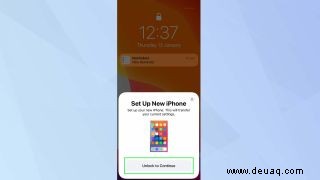
2. Auf dem Bildschirm des neuen iPhones wird eine Animation angezeigt. Halten Sie die Animation auf Ihrem alten iPhone in die Kamera . Sobald Sie die Meldung „Fertigstellen auf neuem [Gerät]“ sehen, sollten Sie eingeben Ihr Passwort die Sie für Ihr altes Gerät verwenden, auf Ihrem neuen iPhone und befolgen Sie die Einrichtungsanweisungen.
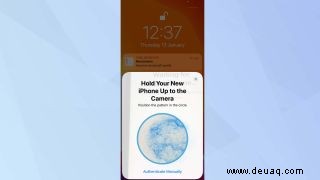
3. Wenn Sie den Bildschirm „Ihre Daten übertragen“ erreichen, tippen Sie auf Direkt vom iPhone übertragen und bestätigen Sie die Einstellungen und Daten, die Sie übertragen möchten.
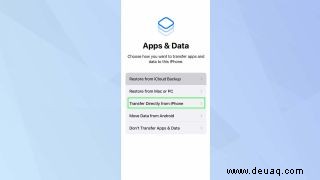
So übertragen Sie Daten von iPhone zu iPhone mit einem Windows-PC
Sie können Ihren Windows-PC verwenden, um Daten von iPhone zu iPhone zu übertragen. Stellen Sie einfach sicher, dass Ihr PC entweder über einen Typ-C- oder einen normalen USB-Anschluss verfügt, je nachdem, welche Art von Lightning-Kabel Sie verwenden.
Wenn Sie iTunes noch nicht auf Ihrem PC haben, laden Sie es zunächst aus dem Microsoft Store herunter und installieren Sie es (öffnet sich in einem neuen Tab).
1. Um die Daten Ihres alten iPhones zu sichern, schließen Sie ein Lightning-Kabel an das iPhone und das andere Ende an Ihren PC an. Als nächstes starten Sie iTunes und klicken Sie auf Zusammenfassung auf der linken Seite. Wählen Sie unter Sicherungen Diesen Computer aus klicken Sie dann auf Jetzt sichern .
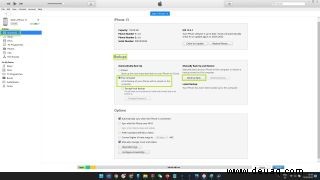
2. Wenn Sie Ihr neues iPhone starten, tippen Sie auf Manuell einrichten auf der Schnellstartseite. Folgen Sie den Anweisungen auf dem Bildschirm, bis Sie zum Bildschirm „Apps &Daten“ gelangen, und tippen Sie auf Von Mac oder PC wiederherstellen . Folgen Sie weiterhin den Anweisungen auf dem Bildschirm, um den Vorgang abzuschließen.
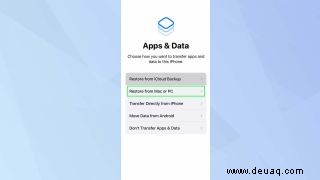
So übertragen Sie Daten von iPhone zu iPhone mit einem Mac
1. Zuerst öffnen die Finder-App und wählen Sie Ihr iPhone aus von der Seitenleiste nach links. Klicken Sie auf Alle Daten von Ihrem iPhone auf Ihrem Mac sichern und wählen Sie Jetzt sichern .
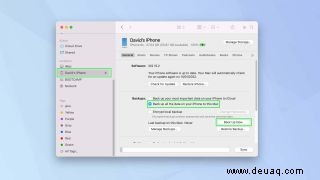
2. Wenn Sie ein neues iPhone starten, tippen Sie auf Manuell einrichten auf der Schnellstartseite. Folgen Sie den Anweisungen auf dem Bildschirm, bis Sie zum Bildschirm „Apps &Daten“ gelangen, und tippen Sie auf Von Mac oder PC wiederherstellen .
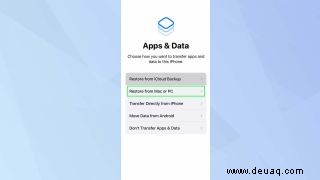
Nachdem Sie nun herausgefunden haben, wie Sie Daten von iPhone zu iPhone übertragen, möchten Sie vielleicht einige andere Anleitungen für Ihr iPhone sehen. Sehen Sie sich 15 wichtige Nachrichten-Tipps an, die jeder iPhone-Besitzer kennen sollte, um mehr über die vielen Funktionen in der Nachrichten-App zu erfahren, und erfahren Sie hier, wie Sie Ihr iPhone aktualisieren, damit Sie das neueste iOS verwenden.
Allgemeine Tipps finden Sie in unserem iPhone 13 Starter Guide. Um zu erfahren, wie Sie nahtlos zwischen Apple-Geräten teilen können, beginnen Sie mit der Verwendung von AirDrop auf iPhone und iPad. Oder um Ablenkungen bei der Verwendung Ihres Telefons zu vermeiden, sehen Sie sich an, wie Sie den Fokusmodus in iOS 15 verwenden. Wenn Sie auch bald ein Apple-Tablet-Upgrade anstehen, haben wir eine ähnliche Anleitung zum Übertragen von Daten von iPad zu iPad.